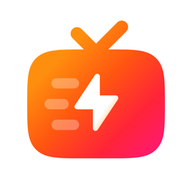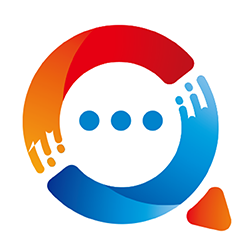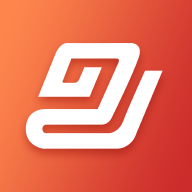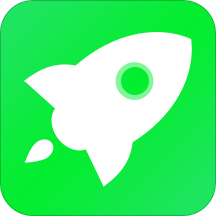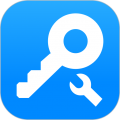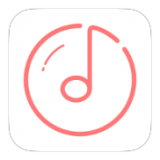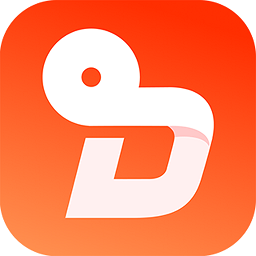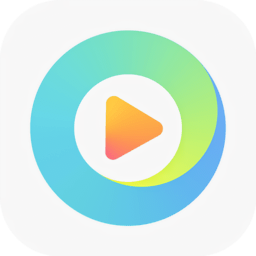如何查找并清理迅雷看看的缓存目录?
作者:佚名 来源:未知 时间:2025-06-09
在使用迅雷看看观看视频时,软件会自动将视频内容缓存到本地硬盘,以便于流畅播放和离线观看。然而,随着时间的推移,这些缓存文件可能会占用大量的硬盘空间,因此,定期找到并清除迅雷看看的缓存目录变得尤为重要。以下是一篇关于如何找到迅雷看看的缓存目录并清除的详细指南。
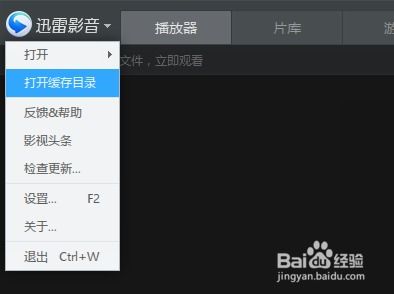
首先,你需要打开迅雷看看软件。在迅雷看看的主界面左上角,你会看到一个“三角形”图标。点击这个图标,会弹出一个下拉菜单。在这个菜单中,选择“设置项”,这将打开迅雷看看的设置界面。此外,你还可以通过快捷键F2直接打开设置界面,或者在任务栏上右击迅雷看看的图标,选择“设置项”同样可以进入设置界面。
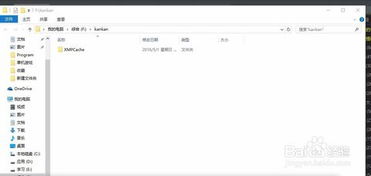
在设置界面中,你需要切换到“下载项”这一栏。在下载项的设置中,你会找到一个名为“片库/边下边播缓存目录”的选项。这个选项显示了迅雷看看缓存文件的存放位置。默认情况下,如果没有手动指定过其他文件夹作为缓存目录,迅雷看看会将缓存文件保存在一个名为“KanKan”的文件夹中。这个文件夹通常位于你的电脑硬盘的某个盘符下,你可以通过复制这个文件夹的路径来快速定位它。
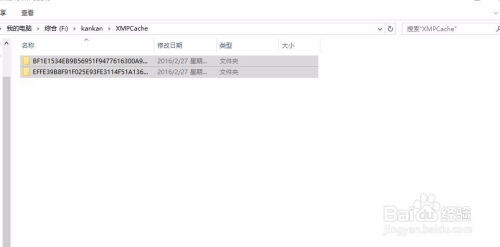
复制好文件夹路径后,接下来需要打开计算机的资源管理器。在资源管理器的地址栏中粘贴你刚刚复制的文件夹路径,然后按下回车键。这样,你就可以直接打开存放迅雷看看缓存文件的文件夹了。另外,如果你不想复制路径,也可以手动在资源管理器中导航到对应的盘符和文件夹。
打开“KanKan”文件夹后,你会看到里面存放着大量由迅雷看看产生的缓存文件。这些文件包括视频片段、封面图片以及其他相关数据。有些缓存文件甚至是完整的电影文件,你可以直接打开它们进行观看(不过需要注意的是,这些文件可能受到版权保护,非法观看或传播可能涉及法律风险)。
为了清除这些缓存文件,你只需选中文件夹中的所有文件,然后按下键盘上的删除键(Delete)即可。在删除过程中,你可能会看到一个确认删除的对话框,点击“是”或“确定”以继续。删除完成后,你可以检查一下文件夹的大小。如果文件夹的大小仍然不为0,这可能意味着还有一些隐藏文件没有被删除。
为了删除这些隐藏文件,你需要打开文件夹选项设置界面。在Windows系统中,这通常可以通过在文件夹窗口的菜单栏中选择“工具”,然后选择“文件夹选项”来完成。在文件夹选项界面中,切换到“查看”标签。在高级设置里面,你需要选中“显示隐藏的文件、文件夹和驱动器”选项。点击“确定”退出设置界面后,隐藏的文件和文件夹就会显示出来。此时,你可以再次尝试删除这些隐藏的文件,以彻底清空迅雷看看的缓存目录。
除了手动删除缓存文件外,你还可以通过调整迅雷看看的缓存设置来减少占用的硬盘空间。在设置界面中,切换到下载项后,你会看到一个关于缓存容量的设置选项。这里你可以选择手动设置缓存容量,并输入一个较小的数值(例如5GB)。默认情况下,迅雷看看的缓存空间可能设置为10GB或更大。通过调整这个设置,你可以确保缓存文件不会占用过多的硬盘空间,同时也便于你定期清空缓存。
另外,值得一提的是,迅雷看看的缓存目录是可以自定义的。如果你希望将缓存文件保存在特定的位置(例如具有更大空间的硬盘分区),你可以在设置界面中修改“片库/边下边播缓存目录”的路径。只需点击路径旁边的“浏览”按钮,然后在弹出的对话框中选择你想要保存缓存文件的文件夹即可。
在清除迅雷看看缓存的过程中,还需要注意一些潜在的问题和风险。首先,确保在删除缓存文件之前已经关闭了迅雷看看软件。如果软件正在运行并访问这些文件,删除操作可能会导致软件崩溃或数据损坏。其次,由于缓存文件中可能包含敏感信息(例如观看历史、个人偏好等),在删除之前请确保这些信息已经得到妥善处理或备份。最后,定期清理缓存是一个良好的习惯,但也要避免过度清理导致软件运行缓慢或出现问题。
此外,随着技术的不断进步和更新迭代,迅雷看看软件的界面和功能也可能会发生变化。因此,在执行上述操作时,如果遇到与描述不符的情况或遇到任何问题,请查阅最新的官方文档或寻求社区支持以获取帮助。
总之,找到并清除迅雷看看的缓存目录是一个简单而有效的过程,它可以帮助你释放硬盘空间并保持系统的整洁和高效。通过遵循上述步骤和建议,你可以轻松地管理迅雷看看的缓存文件并确保软件的稳定运行。同时,也要记得定期检查和更新你的软件设置以适应不断变化的需求和环境。
- 上一篇: 提升WOW部落盗贼开锁技能指南
- 下一篇: 千与千寻水上火车出现在哪个国家?